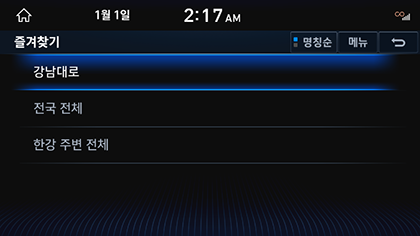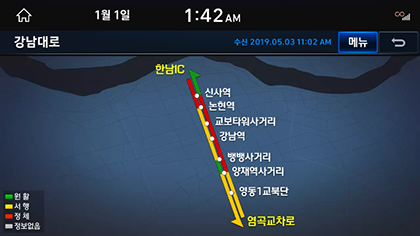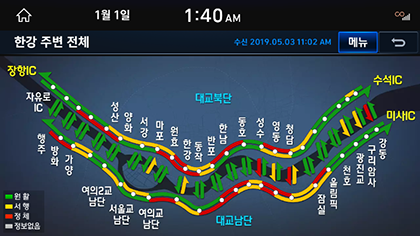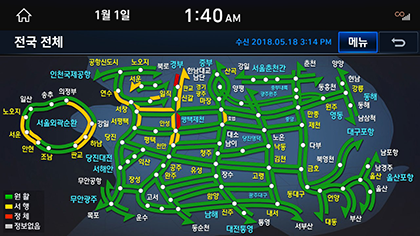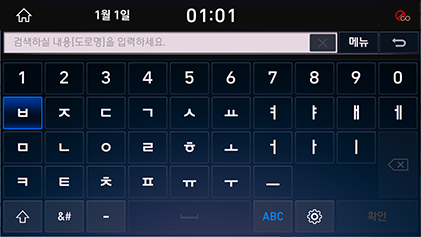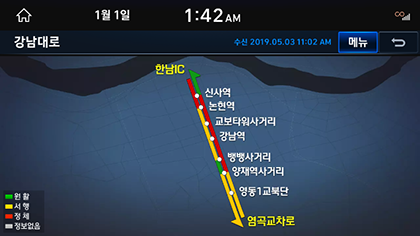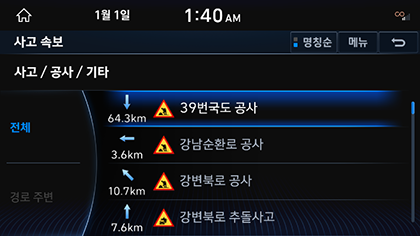교통 정보
즐겨찾기, 교통정보, 도로검색, 사고 속보 등의 정보를 안내합니다.
|
,참 고 |
|
정보가 수신되지 않은 항목은 비활성화될 수 있습니다. |
즐겨찾기
즐겨찾기에 등록된 교통 정보를 확인할 수 있습니다.
- 헤드유닛의 [NAV] 버튼을 누른 후 [교통정보] > [즐겨찾기]를 누르세요. 또는 홈 화면에서 [검색/경로] > [교통정보] > [즐겨찾기]를 누르세요.
|
|
- 도로 명칭을 누르세요. (예: "강남대로")
|
|
권역별 교통정보
전국의 주요도로 교통 상황을 실시간으로 확인할 수 있습니다. 서울, 수도권, 부산, 광역시 등 권역별로 원활, 서행, 정체 등의 교통 정보를 확인할 수 있습니다.
- 헤드유닛의 [NAV] 버튼을 누른 후 [교통정보] > [권역별 교통정보]를 누르세요. 또는 홈 화면에서 [검색/경로] > [교통정보] > [권역별 교통정보]를 누르세요.
- 확인하고자 하는 도로를 선택하세요.
(예: "한강 주변 전체"의 교통 정보를 확인할 경우 [서울] > [한강 주변 전체]를 누르세요.)
|
|
- 즐겨찾기에 추가하려면 [메뉴] > [즐겨찾기]를 누르세요.
고속도로 교통 정보
전국의 주요 고속도로와 국도의 교통 정보를 주요 권역과 노선별로 확인할 수 있습니다.
- 헤드유닛의 [NAV] 버튼을 누른 후 [교통정보] > [고속도로 교통 정보]를 누르세요. 또는 홈 화면에서 [검색/경로] > [교통정보] > [고속도로 교통 정보]를 누르세요.
- 확인하고자 하는 도로를 선택하세요.
(예: "전국 전체"의 교통 정보를 확인할 경우 [전국 전체]를 누르세요.)
|
|
- 즐겨찾기에 추가하려면 [메뉴] > [즐겨찾기]를 누르세요.
도로 검색
도로명을 직접 입력하여 교통 상황을 확인할 수 있습니다.
- 헤드유닛의 [NAV] 버튼을 누른 후 [교통정보] > [도로 검색]을 누르세요. 또는 홈 화면에서 [검색/경로] > [교통정보] > [도로 검색]을 누르세요.
- 도로명을 입력하세요. (예: "강남대로")
|
|
- [확인]을 누르세요.
- 검색어 목록에서 [강남대로]를 누르세요.
|
|
- 즐겨찾기에 추가하려면 [메뉴] > [즐겨찾기]를 누르세요.
사고 속보
각 지역별 사고/공사/집회로 인한 교통체증을 피하기 위하여 각종 사고내용과 해당 지점을 표시하여, 경로에 사고지점 존재 시 회피가 가능합니다. 수신된 TPEG 공지 정보를 표시합니다.
- 홈 화면에서 [검색/경로] > [사고 속보]를 누르세요.
|
|
- [메뉴] > [필터] > [사고], [공사], [에어백 전개 신호] 또는 [기타]를 눌러 사고 속보 표시 여부를 설정할 수 있습니다.
- 원하는 항목을 선택하세요. 해당 지점으로 이동 및 상세 정보 확인이 가능합니다. 경로 위에 존재 시 [우회] 기능을 사용할 수 있습니다.
|
,참 고 |
|